
时间:2021-09-01 06:14:50 来源:www.win10xitong.com 作者:win10
有网友用win10系统的时候遇到过win10右键菜单没有nvidia控制面板的问题,不知道大家是不是也遇到过,估计还会有更多的网友以后也会遇到win10右键菜单没有nvidia控制面板的问题,所以今天我们先来分析分析,要是没有人来帮你处理,或者你想靠自己解决win10右键菜单没有nvidia控制面板问题的话,我们不妨来一起试试下面这个方法:1、右键单击此电脑选择属性,所示2、进入管理界面,点击设备管理器,所示就彻底解决了。要是大伙儿还是很懵,那我们再来看看win10右键菜单没有nvidia控制面板的操作步骤。
小编推荐下载:win10纯净版
win10右键菜单没有nvidia控制面板怎么办
1、右键单击此电脑选择属性,如下图所示
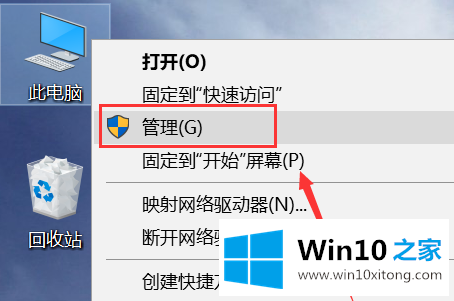
2、进入管理界面,点击设备管理器,如下图所示
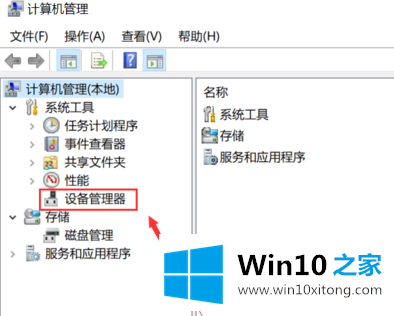
3、进入设备管理器,点击显示适配器,如下图所示
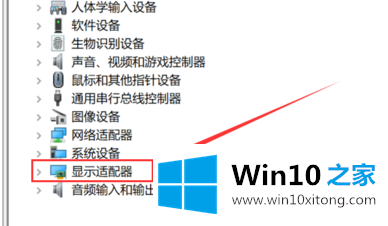
4、进入显示适配器,右键单击N卡,选择启动设备,如下图所示
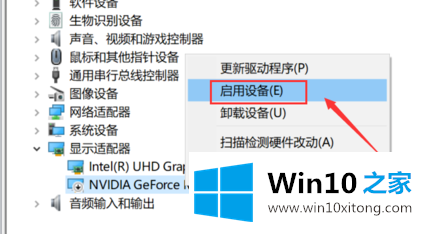
5、接着进入服务和应用程序,点击服务,找到nvidia display服务,双击进入,如下图所示
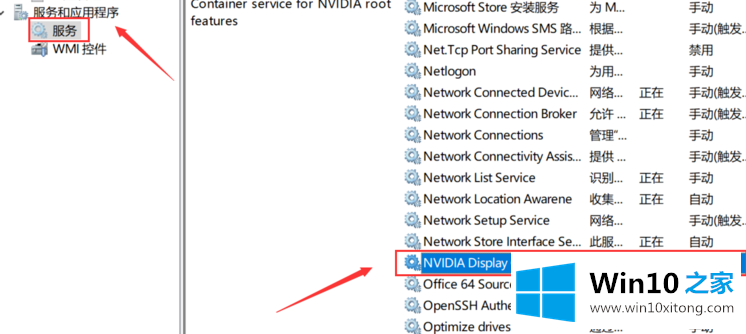
6、将服务类型设置为自动,然后点击启动按钮,如下图所示
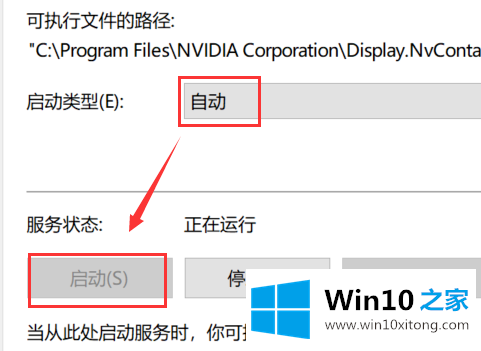
7、回到桌面,单击右键,可以发现Nvidia控制面板选项了,如下图所示
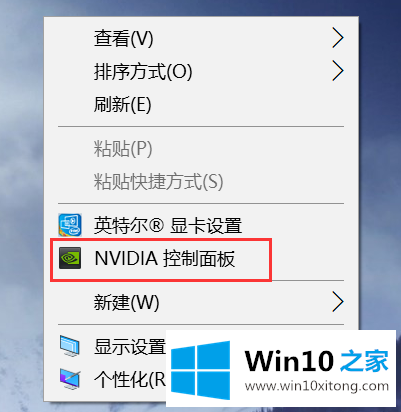
在这里,小编再告诉大家,如果遇到了win10右键菜单没有nvidia控制面板的问题,不要着急,可以通过以上的方法尝试解决,继续关注本站,更多的windows系统相关问题,可以帮你解答。